В этой статье мы расскажем о таких вещах:
- как настроить FTP-сервер на компьютере, который подключён к роутеру;
- как предоставить к нему доступ из всемирной сети Интернет.
Настройка программы FTP сервера
Установка FileZilla Server
Скачайте и установите любой FTP-сервер, который вам нравится, или с которым вы привыкли работать. Мы для примера скачаем бесплатную программу Filezilla Server с официального сайта: https://filezilla-project.org/download.php?type=server
Запустите скачанный установочный файл:

Нажмите Отклоняю :

Нажмите Отклоняю ещё раз:

Нажмите Установить :

Нажмите I agree:

Next:


Install :

Настройка FTP-сервера FileZilla
Запустите интерфейс программы.

Войдите в настройки: меню Edit -> Settings :

Теперь нужно настроить пассивный режим FTP.
1) Выберите раздел Passive mode settings;
2) Установите галку Use custom port range;
3) Задайте удобный для вас диапазон портов для использования в пассивном режиме;
4) В поле Use the following IP пропишите ваш внешний IP;
5) Нажмите кнопку OK для сохранения настроек.

Теперь необходимо настроить учётные записи пользователей и указать домашние директории.
Войдите в меню Edit и выберите Users :

В разделе General нажмите Add :

Введите имя пользователя и нажмите OK :

1) Установите галку возле Password . Этим вы укажете, что для данной учётной записи будет требоваться пароль.
2) Задайте пароль для данной учётной записи;
3) Перейдите в раздел Shared folders:
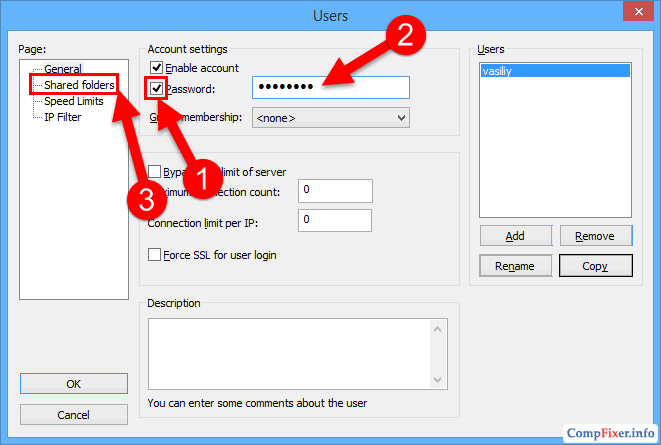
В разделе Shared folders нажмите Add :

и выберите папку, которая будет открыта данному пользователю для доступа через протокол FTP. После выбора общей папки нажмите OK:

Задайте разрешения для данного пользователя в папке.
В области Файлы вы можете разрешить или запретить следующие операции с файлами :
- Чтение;
- Запись;
- Удаление;
- Изменение.
В области Папки вы можете разрешить или запретить следующие операции с папками :
- Создание;
- Удаление;
- Просмотр списка;
- Просмотр вложенных папок.
После того, как вы зададите разрешения для данного пользователя в текущей папке, нажмите OK для сохранения настроек:

Настройка компьютера
После настройки самой программы FTP-сервера, нужно разрешить входящие подключения в брандмауэре.Заходим в Панель управления и выбираем Брандмауэр Windows.

Нажимаем правой кнопкой мыши по Правила для входящих подключений и выбираем Создать правило :

Выбираем вариант Для программы и нажимаем Далее :

Установите переключатель в положение Путь программы
и с помощью кнопки Обзор
укажите путь к файлу FileZilla Server.exe.
Затем, нажмите Далее:

Выберите вариант Разрешить подключение и нажмите Далее:


Дайте произвольное имя правилу и нажмите Готово :

Настройка роутера: создание правил проброса портов
Теперь нам необходимо создать проброс портов на шлюзе. Шлюзом может быть роутер, модем или другое устройство. Войдите на веб-интерфейс роутера (читайте статью о том, что такое веб-интерфейс и как на него зайти: ) и откройте раздел перенаправления портов. Подробнее о перенаправлении портов читайте в нашей статье: Что такое проброс порта.
Создайте два правила.
Правило №1: проброс внешнего порта 21 на порт 21 компьютера, где установлена программа FTP-сервер.
Правило №2: проброс диапазона портов на такой же диапазон портов на компьютере с установленной программой FTP-сервер.
Сохрание настройки.

Как удалённо подключиться к FTP-серверу
Для доступа к FTP-серверу вы можете использовать либо FTP-клиент, либо браузер, либо даже проводник. Конечно же, предпочтительнее использовать FTP-клиент. Мы рекомендуем бесплатную программу FileZilla client . Скачать его вы сможете на официальном сайте: https://filezilla-project.org/download.php?type=client
В поле Хост введите либо ), либо внешний IP-адрес роутера. Затем, введите имя пользователя, созданное вами в программе FileZilla Server на компьютере, соответствующий ему пароль и нажмите кнопку Быстрое соединение :
Если в пробросе портов в настройках роутера вы не изменяли порт №21 на нестандартный, то поле Порт можно оставить пустым — программа по умолчанию подключится на 21-ый порт.
Решил сделать еще одну отдельную страницу, на которой собрать все полезные программы, которые могут пригодится при настройке/подключению к Wi-Fi, раздаче Wi-Fi с ноутбука, и при работе с 3G/4G модемами. Ну и другие программы, которые каким-то образом относятся к этой теме. Есть много хороших, бесплатных программ, которые позволяют например запустить раздачу интернета по Wi-Fi с вашего компьютера. Или посмотреть забытый от Wi-Fi сети пароль. Ну и отдельный софт, с помощью которого можно настраивать 3G/4G модемы, и выполнять с ними другие операции (прошивка, заливка.prl файлов и т. д.) .
Все программы, которые вы сможете найти и скачать на этой странице, проверены мной, и по ним скорее всего написана подробная инструкция, ссылка на которую так же будет.
Программы для настройки раздачи Wi-Fi
– с помощью этой программы можно быстро запустить раздачу интернета по Wi-Fi с вашего компьютера. Программа полностью бесплатная, и на русском языке. Достаточно задать имя сети, пароль, нажать на кнопку Start и открыть общий доступ к интернету. Есть настройки, можно настроить запуск программы с включением компьютера, и автоматический запуск виртуальной Wi-Fi сети.
Так же отображается список клиентов, которые подключены к вашему Wi-Fi. Switch Virtual Router отлично работает в Windows 10, проверял. Ну и в Windows 7, и 8 проблем не возникнет.
Программы для работы с Wi-Fi сетями
 – бесплатная программа, которая позволяет просматривать информацию о Wi-Fi сетях, которые видит ваш компьютер. Чаще всего программу inSSIDer используют для поиска наиболее свободного канала для Wi-Fi сети.
– бесплатная программа, которая позволяет просматривать информацию о Wi-Fi сетях, которые видит ваш компьютер. Чаще всего программу inSSIDer используют для поиска наиболее свободного канала для Wi-Fi сети.
Вся информация в программе отображается в виде графиков. Кроме канала определенной Wi-Fi сети можно узнать ее MAC-адрес, имя (SSID), уровень сигнала, тип защиты, режим работы и т. д. Программа поддерживает Wi-Fi сети на частоте 5GHz.
 – еще одна бесплатная программка, которая показывает необходимую информацию о Wi-Fi сетях: канал, уровень сигнала, RSSI, MAC-адрес и т. д. Она немного проще чем inSSIDer. Правда, менее функциональная.
– еще одна бесплатная программка, которая показывает необходимую информацию о Wi-Fi сетях: канал, уровень сигнала, RSSI, MAC-адрес и т. д. Она немного проще чем inSSIDer. Правда, менее функциональная.
Некоторые антивирусы видят угрозу в этой программе. Думаю, это ложное срабатывание, из-за таких немного шпионских функций программы.
Программы для работы с 3G/4G модемами
 AxesstelPst EvDO BSNL 1.67
– программа, которая позволяет настроить 3G/4G модем (антенну) на максимальный прием. Я считаю, что этой программой должны пользоваться все, кто подключается к интернету через 3G модем.
AxesstelPst EvDO BSNL 1.67
– программа, которая позволяет настроить 3G/4G модем (антенну) на максимальный прием. Я считаю, что этой программой должны пользоваться все, кто подключается к интернету через 3G модем.
Запускам программу на компьютере, смотрим на определенные показатели, и уже по ним настраиваем модем, или антенну, и фиксируем их. Это позволит увеличить скорость 3G интернета, ну и повысить стабильность его работы.
Страницу постепенно наполняю. Можете предлагать своим программы в комментариях.
Вместе с развитием мобильного интернета, появлением новых стандартов и модемов, развивается и программа "Mobile Data Monitoring Application ". Если в первых версиях программы мы могли всего лишь определить силу сигнала в dBm , то теперь возможности программы значительно шире. Сейчас с помощью программы MDMA мы можем узнать следующие вещи:
- Частоту на которой работает базовая станция
- Режим обмена данными между модемом и базовой станцией
- Уровень сигнала на входе модема
- Соотношение сигнал шум
Мы предлагаем скачать на нашем сайте последнюю версию на момент написания статьи - mdma_1.1.0.2 . Разработчик прекратил поддержку программы и закрыл ее сайт, поскольку современные модемы взаимодействуют с Windows с помощью WEB-интерфейса, а не AT-комманд, на что ориентирована MDMA. Программа не требует установки и состоит из одного исполняемого файла, который можно запустить обычным способом или при необходимости из командной строки с дополнительными параметрами. Чтобы программа заработала с модемом, он сам в первую очередь должен быть должным образом установлен в системе с соответствующими драйверами и инициализирован. Запускаем "mdma.exe". В большинстве случаев программа автоматически находит модем и сразу выводит массу информации о состоянии при котором модем зарегистрирован в сети. Если MDMA модем не видит и к нему есть доступ по WEB-интерфейсу, то вам скорее всего необходима .
1. Часто мы не знаем в каком диапазоне работает базовая станция, а знание частоты является необходимым при выборе и расчете антенны. Программа MDMA может помочь нам в этом. Нажимаем в нижнем ряду кнопку "Band config
", откроется окно настроек. В зависимости от модели нашего модема и сети в которой он зарегистрировался у нас активна либо вкладка "GSM/UMTS Bands
", либо "LTE Bands
" и отмечена опция "Automatic (All Bands)
". Нам следует переключиться из автоматического в ручной ("Custom"
) режим, нажать "Uncheck all"
и затем последовательно перебрать возможные варианты частот.
После нажатия кнопки "OK " модем реинициализируется в сети. Методом перебора, найдя частоту на которой ему удалось это сделать и получить максимальный уровень сигнала "как было", мы и узнаем частоту базовой станции. Единственное условие - то что модем хоть что-то должен ловить в отсутствии внешней антенны. Узнав частоту мы можем уже и выбрать соответствующую антенну.
2. Итак, мы определили частоту, выбрали антенну. Теперь наступила очередь настроить антенну по направлению на базовую станцию. Как мы уже отмечали в статье, посвященной настройке CDMA антенны , прежде всего мы должны отдавать себе отчет в том, что на скорость, кроме уровня сигнала, влияет ряд факторов:
- Загрузка базовой станции (БС) в данный момент. В первую очередь!
- Качество вашего модема (чувствительность, мощность на передачу)
- Уровень сигнала БС в точке приема
- Наличие и уровень помех, вернее отношение сигнал/шум в точке приема

Все это справедливо и для сетей UMTS и LTE , т.к. для организации многопользовательского доступа в радиоканале здесь используется подобная технология W-CDMA . При первоначальной настройке крутим антенну вблизи направления на базовую станцию в пределах 10°-15° и отмечаем уровень сигнала в строке "RSSI ". Кроме этого необходимо следить за строкой "SNR ". Здесь мы видим два значения. Первое - тот же уровень сигнала, в основном он совпадает или близок к значению RSSI, второе - отношение сигнал/шум. Чем меньше эти отрицательные значения по абсолютной величине - тем лучше. Обычно оба значения коррелируют, но бывают случаи когда приходится искать положение с минимальной помехой. Кроме того необходимо помнить, что отношение сигнал шум зависит не только от условий приема, но и от загруженности сети.
При настройке параметр "Connection Type " нужно установить в "3G Only ", однако в тяжелых условиях приема возможно придется начать настройку в режиме GSM. В строке "RAT " мы можем видеть протокол 3G по которому модем подключился к базе. Добившись максимального качества соединения мы можем проверить так ли это при окончательной настройке на максимальную скорость. Для этого запускаем что либо на закачку или бесконечный пинг какого нибудь узла и смотрим на строчку "Negotiated QoS ", там мы видим приблизительную скорость uplink и downlink в kbps . Поворачивая антенну в небольших пределах окончательно находим наилучшее положение.
Не всегда ближайшая к вам база может отдать наибольшую скорость. Дальняя база может быть менее загруженной, поддерживать более продвинутый и скоростной протокол, трасса в направлении на нее может быть менее шумной. Поэтому если в зоне досягаемости у вас есть несколько баз, имеет смысл перепробовать их все и выбрать наилучшую по скорости и менее загруженную.
Основное назначение 3G/ 4G антенны - увеличить уровень сигнала, уменьшить помехи, в том числе от вышек других операторов, что в свою очередь приводит к увеличению скорости беспроводного Интернета. Исходя из того на сколько нужно увеличить уровень сигнала покупается та или иная антенна. В этой статье я хотел бы более детально остановиться на том Как узнать/ измерить уровень сигнала 3G или 4G . Существует несколько способов это сделать:
Узнать уровень сигнала 3G/ 4G на модеме.
Информацию о уровне сигнала можно получить практически на любом 3G/ 4G модеме. Для этого достаточно покопаться в его настройках и найти пункт "Уровень сигнала" или "RSSI". Ниже пример где можно узнать уровень сигнала в 3G модеме Билайн. Подключите 3G/ 4G модем к компьютеру/ ноутбуку, запустите программу для работы модема, зайдите в меню "Настройки" выберите пункт "Информация о модеме", в нем вы увидите строку "Уровень сигнала".
В модемах Мегафона, запустите программу "Мегафон | модем" нажмите кнопку "Справка" - "Диагностика".

Откройте меню "Состояние сети". В ней вы увидите уровень сигнала модема (RSSI).

Измерить уровень сигнала 3G/ 4G модема с помощью сторонних программ.
Измерить уровень сигнала 3G/ 4G модема можно так же сторонними программами, например Mobile Data Monitoring Aplication (MDMA).
Внимание!!! для работы программы Mobile Data Monitoring Aplication (MDMA) нужно закрыть родную программу 3G/ 4G модема.
Вы должны увидеть такую картину, где в сроке RSSI будет указан уровень сигнала.

Если программа отработала не корректно, посмотрите в диспетчере задач , какой порт использует ваш 3G/ 4G модем.

Затем создайте ярлык программы.

В свойствах ярлыка укажите COM порт который использует модем.

Теперь можете запускать ярлык программы.
Минус этой программы в том, что она подходит для большинства 3G модемов, но не 4G.
Узнать уровень сигнала 3G/ 4G с помощью планшета/ смартфона.
Измерить уровень сигнала можно и на смартфоне/ планшете, вот как это сделать на гаджетах с операционной системой Андроид.
Зайдите в Play Market.

С помощью поиска найдите программу "Network signal Info" и установите ее.

Откройте ее после установки, выберите меню "Мобильный" и на графике или в строке "Уровень сигнала" вы можете увидеть значения уровня сигнала.

Таким образом можно без труда узнать качество сигнала 3G/ 4G (LTE).
Вывод.
Все ниже описанное не только теория, но и подкреплено на практике, установкой 3G/ 4G антенн, а так же основано на отзывах покупателей.
После того как вы определили уровень сигнала 3G/ 4G предлагаю отнести его в соответствующую группу:
1 группа, от -50 dBm до -60 dBm - отличный уровень сигнала;
2 группа, от -60 dBm до -70 dBm - хороший уровень сигнала;
3 группа, от -70 dBm до -80 dBm - средний уровень сигнала;
4 группа, от -80 dBm до - 90 dBm - плохой уровень сигнала;
5 группа, от -90 dBm до - 100 dBm и меньше - отвратительный уровень сигнала.
Если ваш результат попал в первую группу, то 3G/ 4G антенна вам не нужна, поскольку существенного увеличения скорости Интернета не произойдет. Если ваш уровень сигнала во второй или третьей группе вам достаточно приобрести самую простую "слабую" антенну, для 3G это - . Если результат измерений попадает в предпоследнюю или последнюю группу, вам необходимо приобрести антенну с высоким коэффициентом усиления для 3G это будет - , для 4G - .
Если у вас вообще не ловит сигнал 3G, но вы знаете, что вышка оператора находится до 30 км. от вас, вам поможет , с его помощью вы сможете "поймать" сигнал 3G и у вас появится возможность пользоваться высокоскоростным Интернетом.
Если вы не можете "поймать" 4G сигнал, но знаете, что вышка оператора находится на расстоянии до 5 км. (возможно и больше, не приходилось сталкиваться) от вас, вы можете приобрести , который позволит усилить сигнал, подключиться к долгожданному 4G (LTE) и наслаждаться Интернетом.
Основное назначение 3G/ 4G антенны - увеличить уровень сигнала, уменьшить помехи, в том числе от вышек других операторов, что в свою очередь приводит к увеличению скорости беспроводного Интернета. Исходя из того на сколько нужно увеличить уровень сигнала покупается та или иная антенна. В этой статье я хотел бы более детально остановиться на том Как узнать/ измерить уровень сигнала 3G или 4G . Существует несколько способов это сделать:
Узнать уровень сигнала 3G/ 4G на модеме.
Информацию о уровне сигнала можно получить практически на любом 3G/ 4G модеме. Для этого достаточно покопаться в его настройках и найти пункт "Уровень сигнала" или "RSSI". Ниже пример где можно узнать уровень сигнала в 3G модеме Билайн. Подключите 3G/ 4G модем к компьютеру/ ноутбуку, запустите программу для работы модема, зайдите в меню "Настройки" выберите пункт "Информация о модеме", в нем вы увидите строку "Уровень сигнала".
В модемах Мегафона, запустите программу "Мегафон | модем" нажмите кнопку "Справка" - "Диагностика".

Откройте меню "Состояние сети". В ней вы увидите уровень сигнала модема (RSSI).

Измерить уровень сигнала 3G/ 4G модема с помощью сторонних программ.
Измерить уровень сигнала 3G/ 4G модема можно так же сторонними программами, например Mobile Data Monitoring Aplication (MDMA).
Если у вас вообще не ловит сигнал 3G, но вы знаете, что вышка оператора находится до 30 км. от вас, вам поможет 3G комплект либо комплект с активным усилителем , с его помощью вы сможете "поймать" сигнал 3G и у вас появится возможность пользоваться высокоскоростным Интернетом.

